3步扩充电脑硬盘容量,用蒲公英X1路由器自建私有云。
购买理由
本人平时比较喜欢看电影,美剧,所以硬盘里都是些《老友记》、《生活大爆炸》、《绝命毒师》等等剧集,虽然一集只有几百兆,几千集下来也有个几百G,另外还有很多蓝光电影,所以你懂的;虽然电脑硬盘已经换成了1T,还是架不住影片越来越多,硬盘容量越来越小。
之前也考虑过放网盘上,由于近几个月的重大世故,网盘也不安全,就想自建私有云;群晖好是好,但是对于我来说性价比有点低,不需要那么多的功能,只希望有个私有云存点老电影;还有就是工作原因出差比较多,晚上无聊的时候可以异地通过私有云看看老片子。所以就选择了蒲公英X1路由器。要买的同学点击下面就有。
开箱展示
黑色的盒子,有股复古的感觉,不过路由器都是很大的,这个比我想的要小。
打开之后就是X1路由器,正面是蒲公英的LOGO,接通之后发光会显示网络状态;反面是规格型号,还有SN码(后面会用到)。
还有就是说明书和电源线,粗略看了下,电源和安卓手机电源差不多,如有意外也可以用安卓手机电源顶替。
X1只有4个接口:
10/100Mbps,WAN/LAN口
Micro USB 2.0电源接口
1个RST按键
USB 2.0电源接口
设置X1并组网
首先把X1连入网络,如下图:
登录p.oray.com,输入帐号和密码,如果没有的话可以去Oray注册一个。
进去之后,点击oray管理后台左侧菜单【VPN网络】-【立即创建网络】进入智能组网界面。
由于是新建账号,目前成员列表为零,需要手动添加成员。点击【添加成员】-【硬件成员】,然后输入前面提到的SN码,就在X1的反面。
硬件成员添加完成后,继续点击【添加成员】,选择【软件成员】,输入需要添加的个数并设置密码,确认后点击确定。
然后把需要组网的软件成员和硬件成员拖到右边即可。
到这里其实只是把网组好了,还没有共享文件,就找了个闲置的500GB的机械硬盘接入X1的USB接口。
输入网址:pgybox.oray.com;再次输入X1背后的SN码,初次的登录密码是admin;然后找到【文件共享】:
如上图,打开文件共享并保存。
测试
这里我用手机(iOS)来测试,首先下载蒲公英App,然后登录刚才软件组网时的VPN ID和密码登录并连接,可以看到X1已经和手机组网了。
然后点击左下方的【资源库】,跳转界面后点击右上方的“+”点击“Samba”后,在主机栏输入路由器的虚拟IP地址;然后就出现我们已经共享的文件。
当然移动端是看不了视频的,只能下载上传文件,所以我用笔记本登录PC端的蒲公英(和手机VPN ID不同,因为上面申请了2个软件成员ID,一个已经绑定手机,只用另外一个登录)。
PING测试一下(双击硬件成员也就是X1即可),已经和家里的500G硬盘成功组网。
在网页输入X1的虚拟IP地址,我的是10.168.1.1,就能浏览硬盘中的资料,找到想看的电影,在线就能观看。
总结
X1做私有云性价比很高:价格便宜;组网方式也非常简单,适合各人群使用。不过对于组网成员有限制,最多3名成员免费组网,多了就要额外付费;在传输速度上,免费版有1Mbps网速限制,不过对于家庭个人来说够用了。







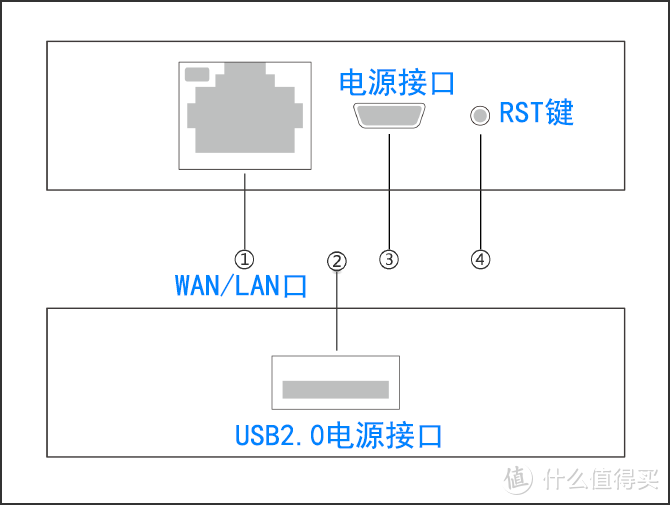
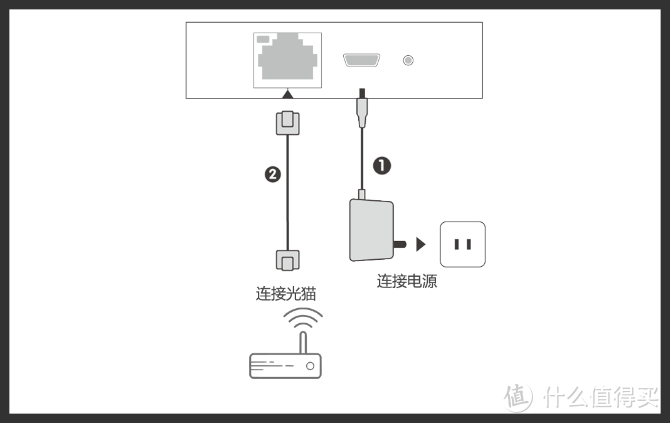
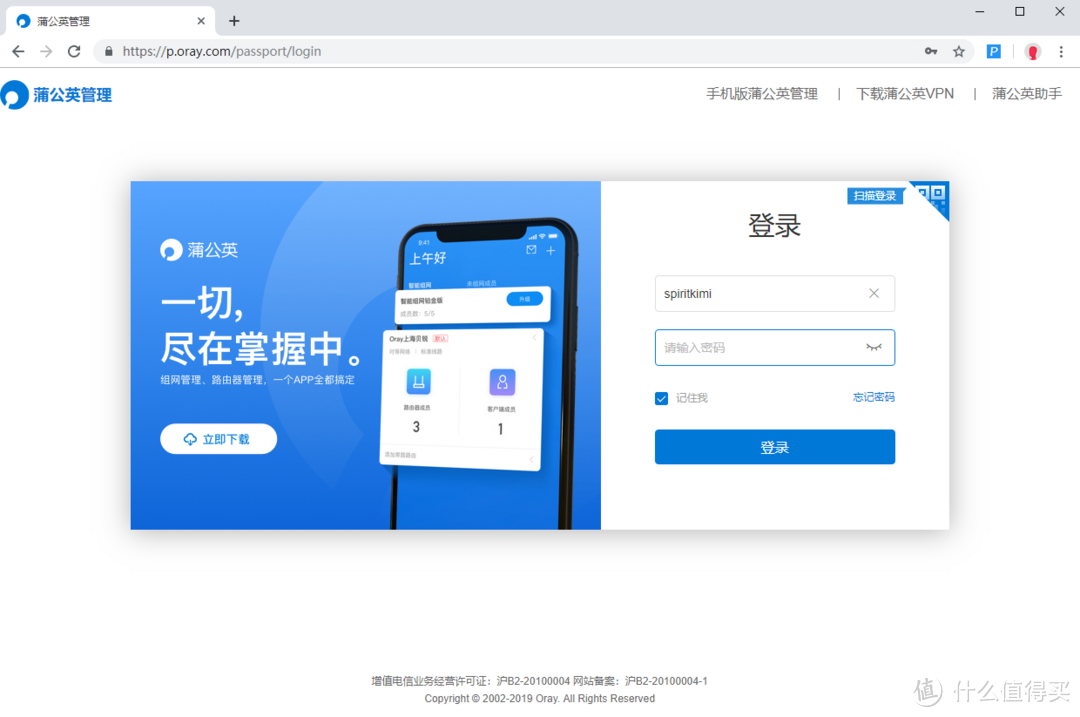
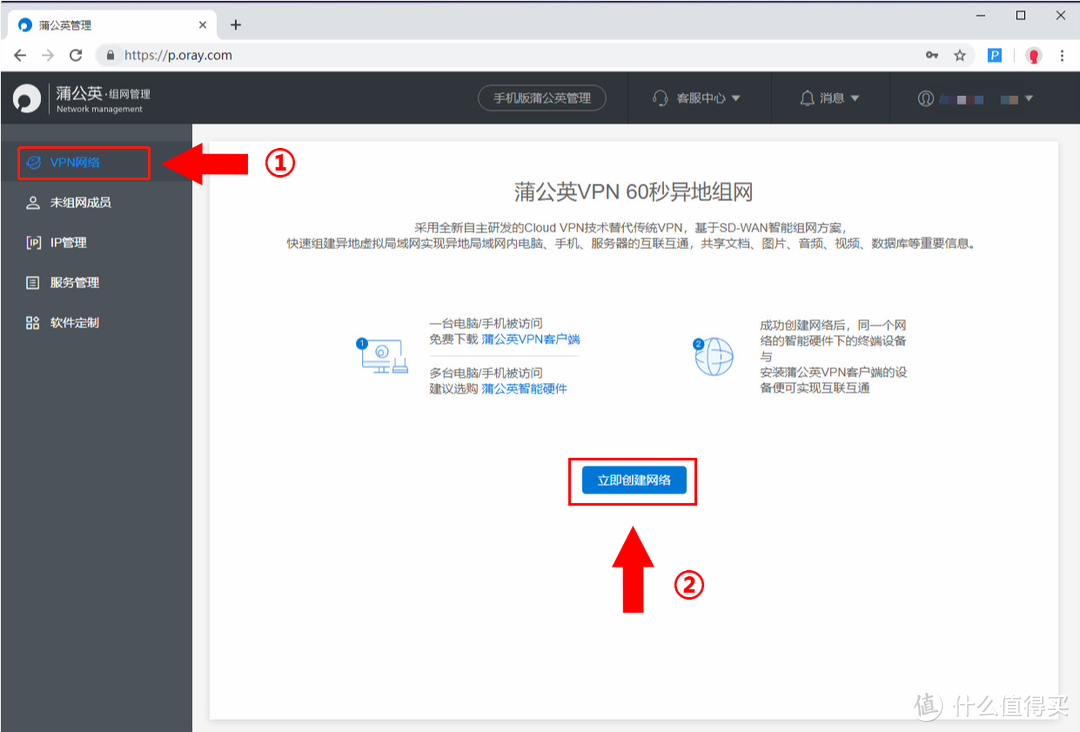
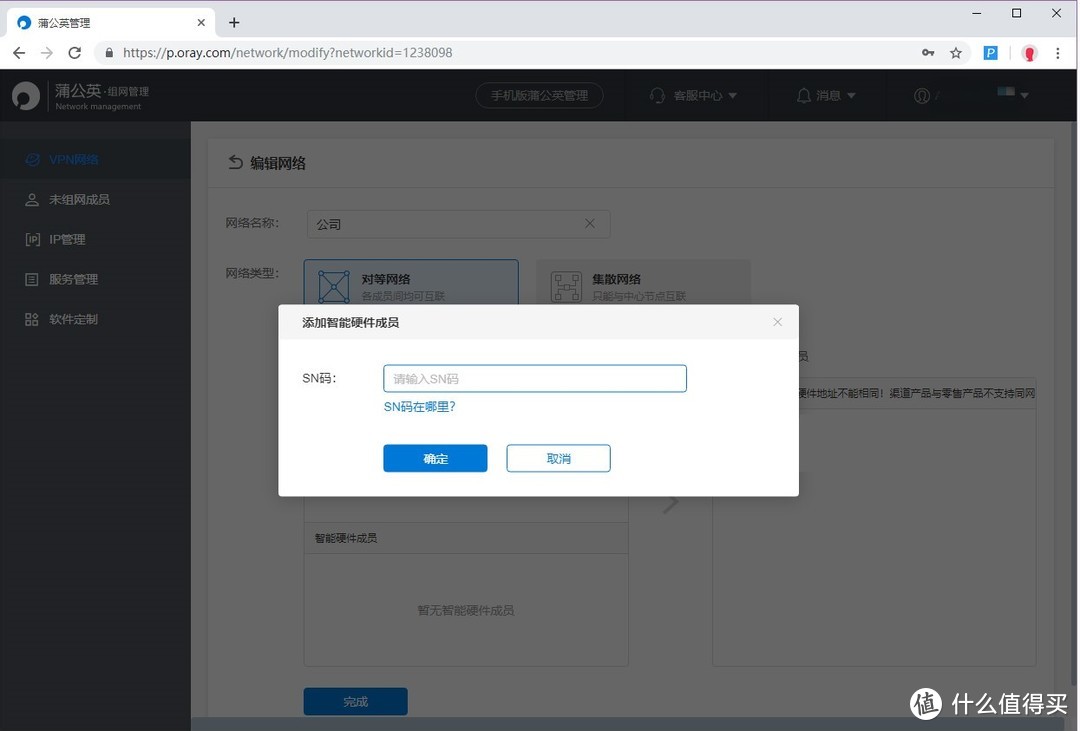
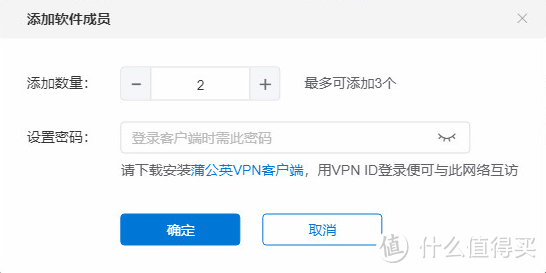
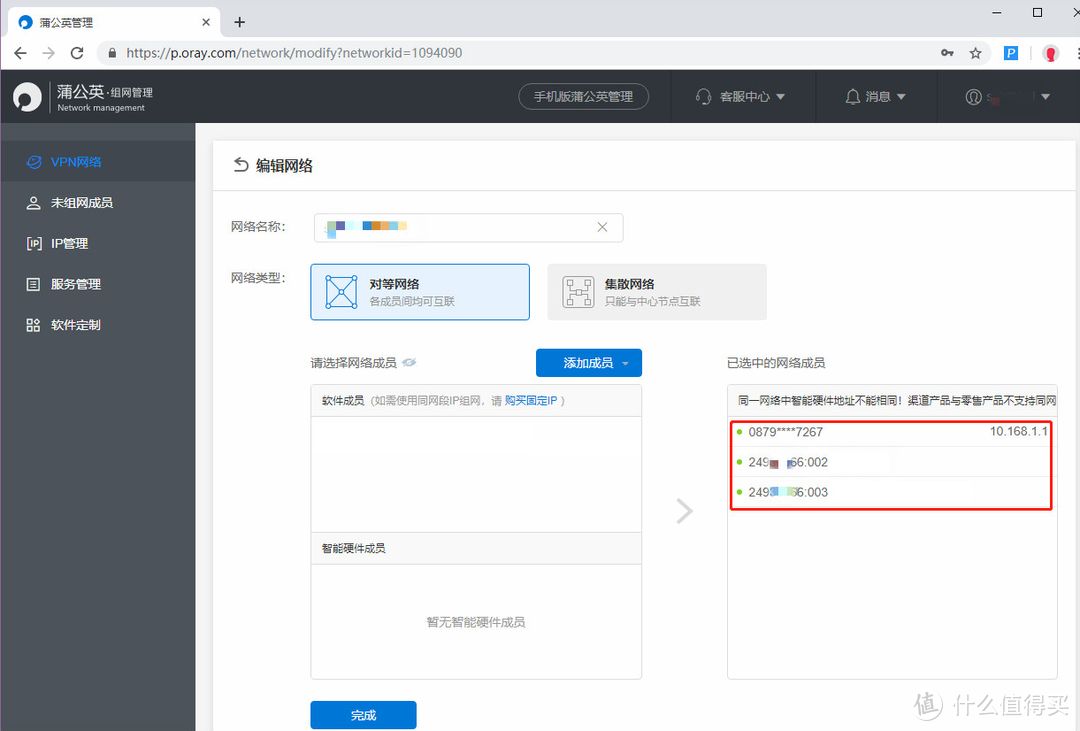
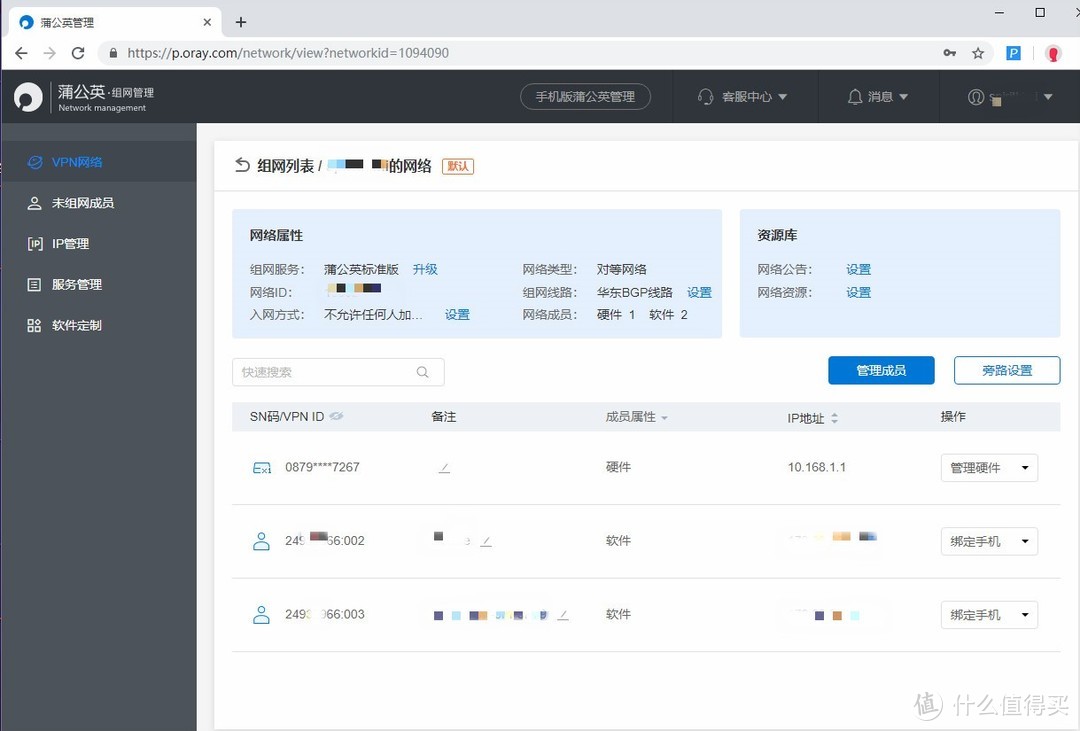

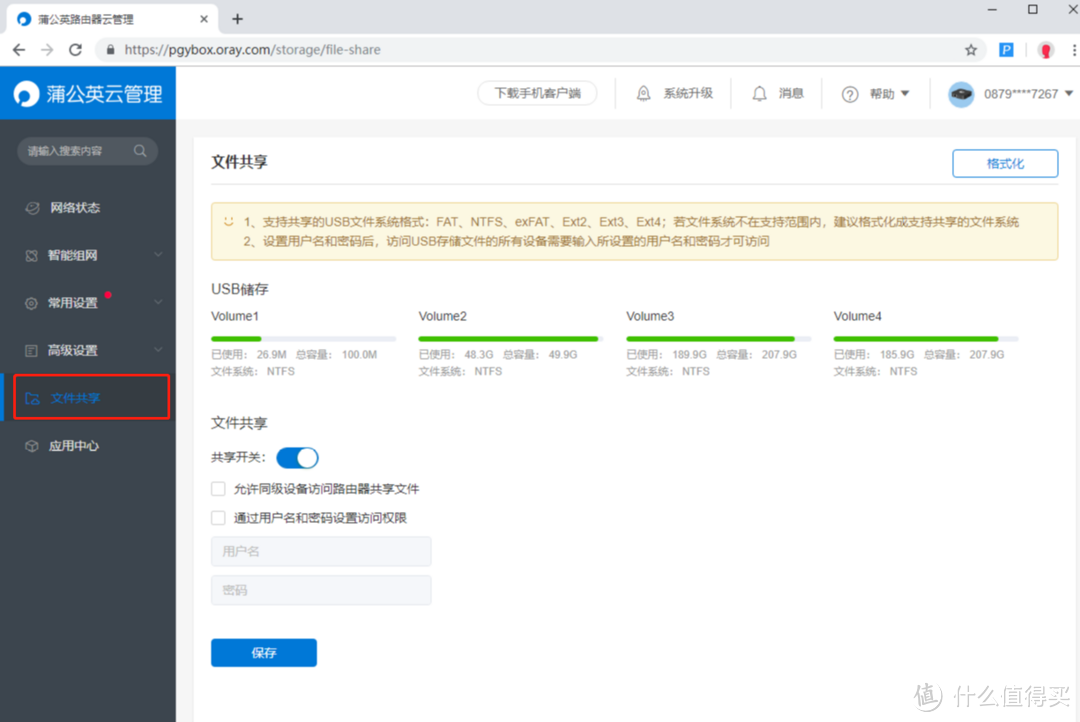
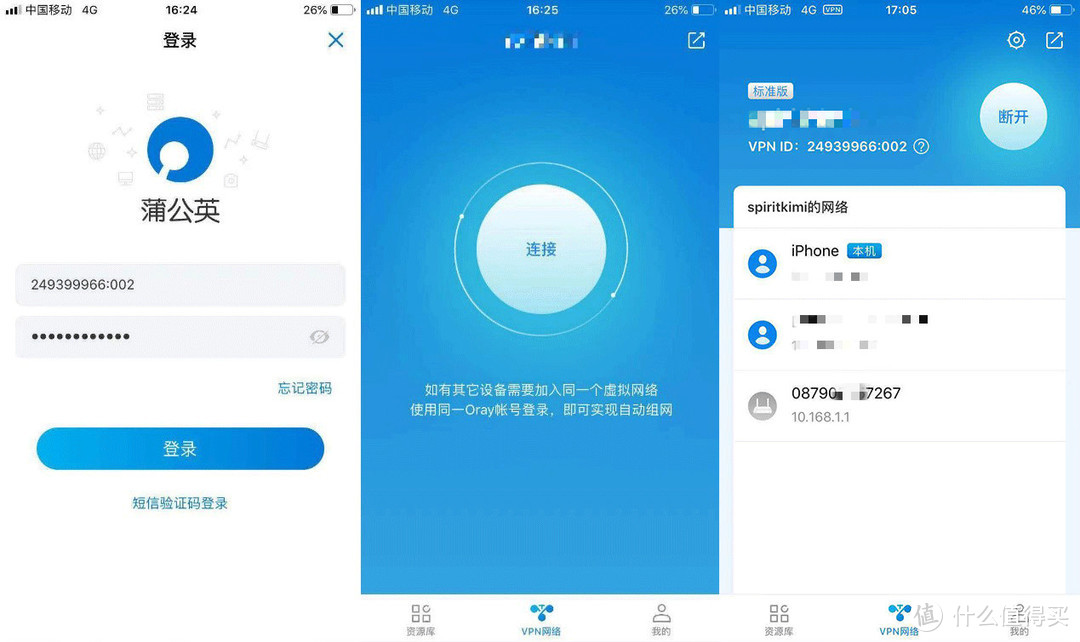
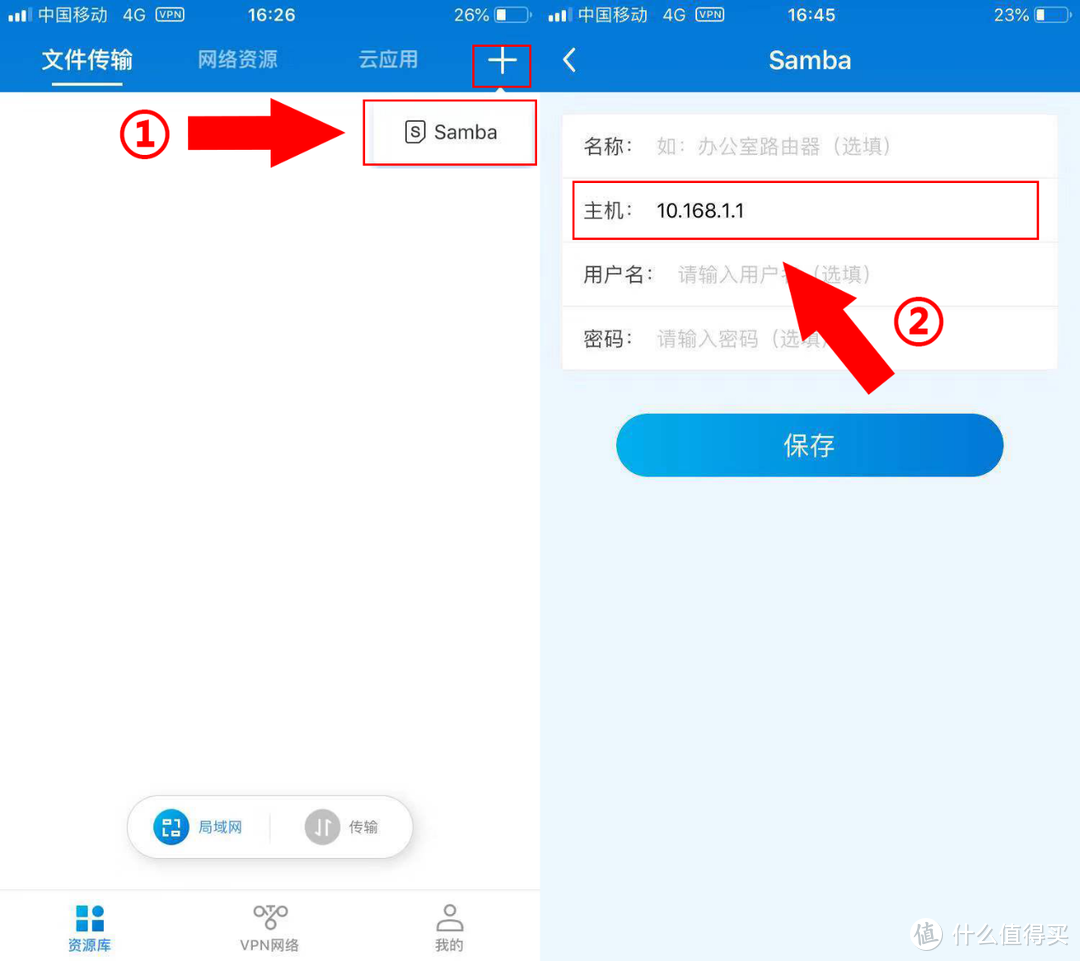
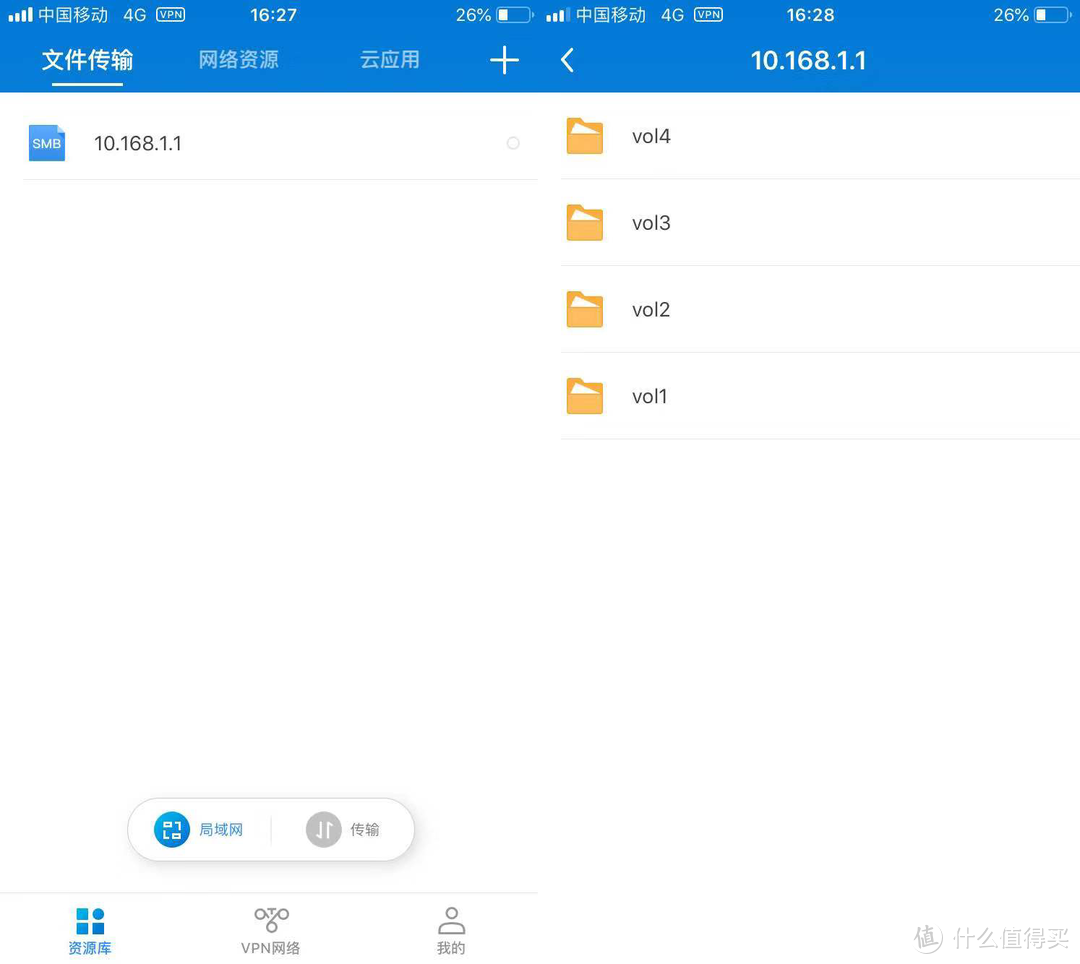
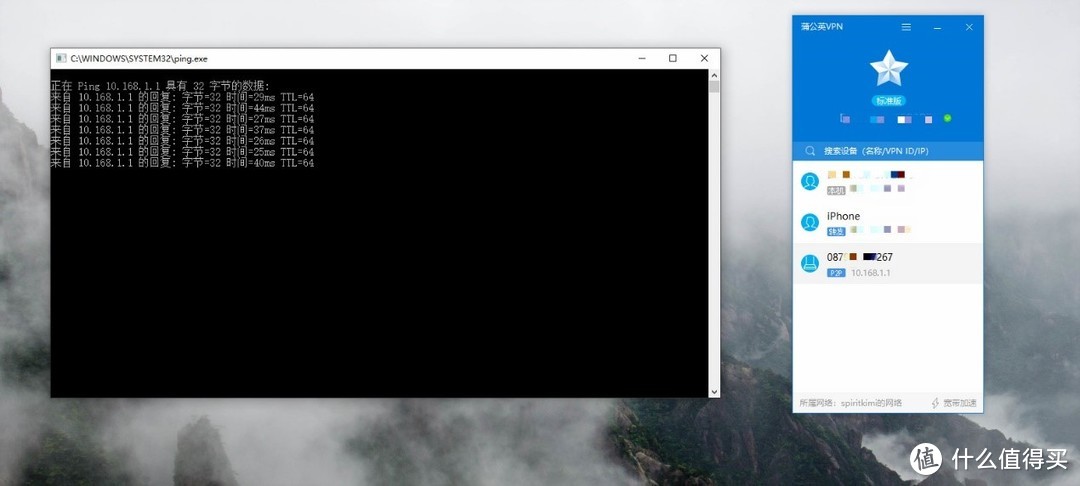
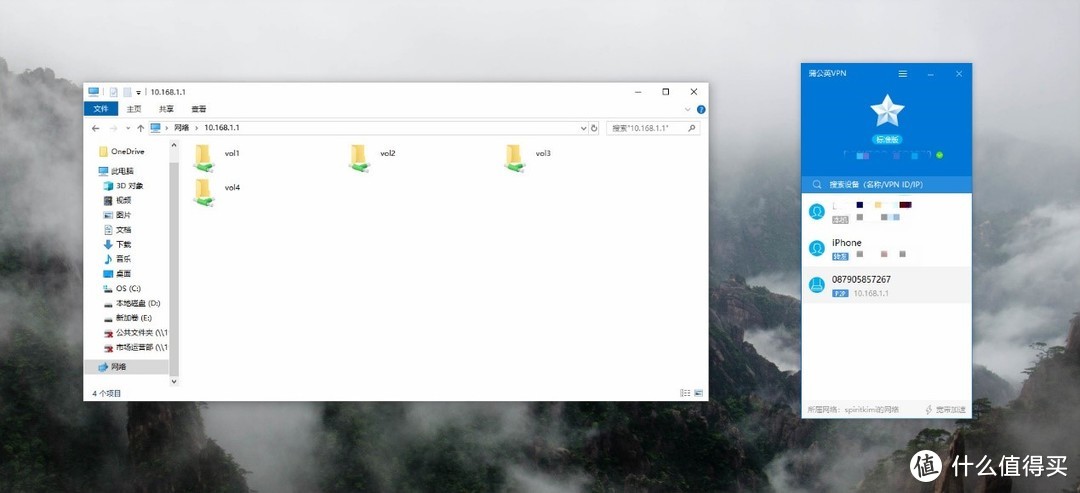
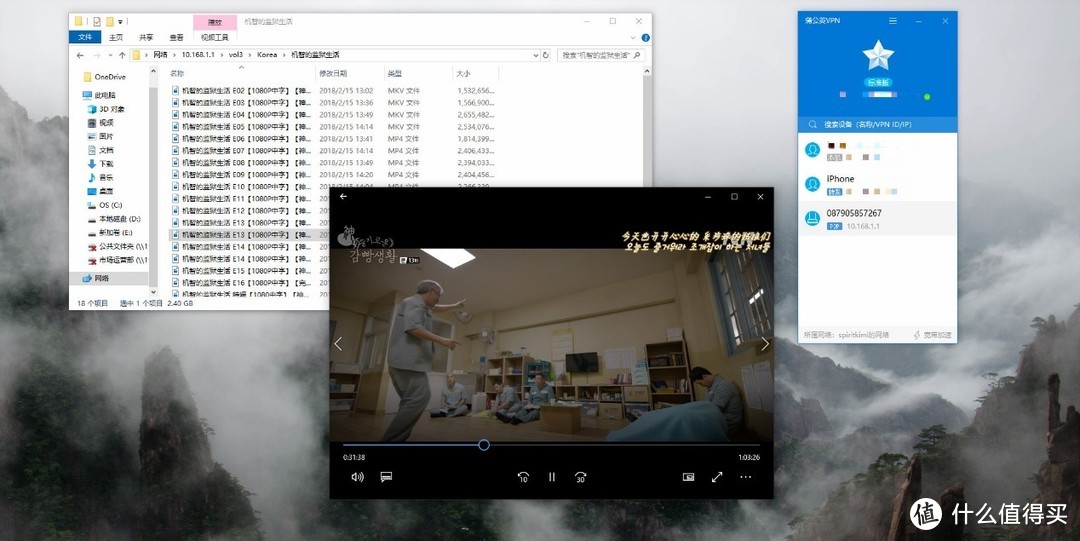


















































































蓝的天白的云
校验提示文案
无尘佛琛
校验提示文案
whatisworry
校验提示文案
helloblue55
校验提示文案
哎呦诶
校验提示文案
哎呦诶
校验提示文案
helloblue55
校验提示文案
whatisworry
校验提示文案
无尘佛琛
校验提示文案
蓝的天白的云
校验提示文案